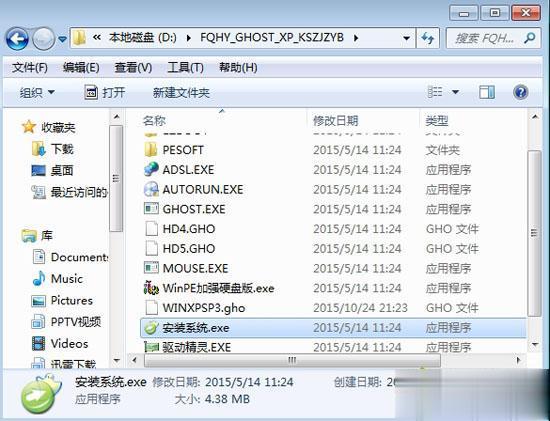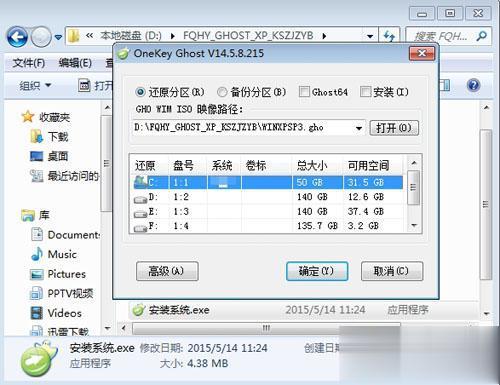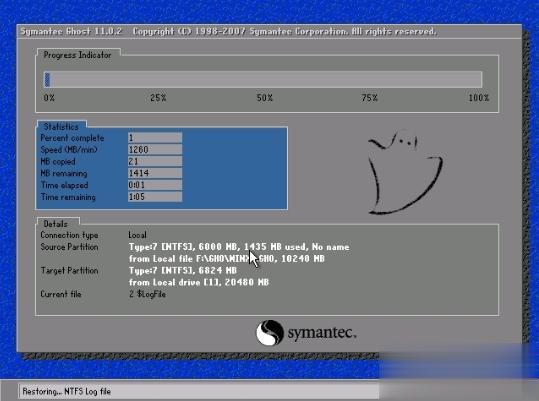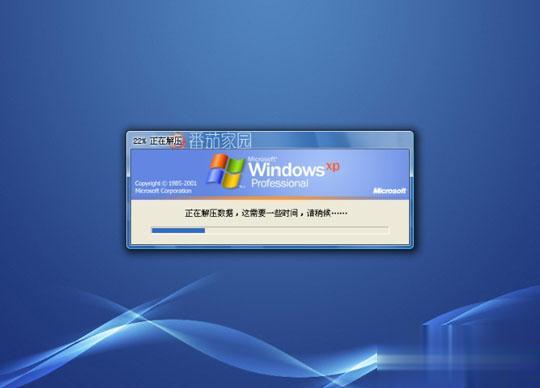xp系统如何硬盘安装|从硬盘安装xp系统教程图解
时间:2020-08-10
|
文章作者:残月
我们知道xp系统在稳定性方面表现很不错,但是使用时间长了也会出现卡顿等问题,遇到这些问题时通常需要重装系统,xp系统安装方法有很多,本文系统城小编将给大家介绍从本地硬盘安装xp系统教程图解。
一、安装准备
1、系统未损坏,并且可以正常启动,同时备份好C盘及桌面文件
2、xp系统镜像:番茄花园ghost xp sp3装机专业版下载
3、解压工具:WinRAR 4.20简体中文版
二、硬盘安装xp系统步骤
1、把下载的xp系统镜像使用WinRAR解压到C盘外的分区,比如D盘;
2、打开“安装系统.exe”,选择“还原分区”,映像路径为xp.gho,安装位置选择C盘,确定;
3、此时弹出窗口提示将清空C盘数据,点击是重启,进入以下界面;
4、操作完成后将 ,并执行xp系统的安装和配置过程;
5、最后启动进入xp系统桌面,安装完成。
以上就是从硬盘直接安装xp系统的图文教程,还不懂如何从硬盘安装xp系统的用户,就来学习下吧!
点击查看更多↓
系统推荐
更多+